Ninite מתקינה ומעדכנת תוכנות בקלי קלות
התוכנה Ninite נמצאת אצלנו בשימוש כבר הרבה מאוד זמן, והיא משמשת אותנו למקרים בהם אנו מקבלים מחשב חדש ובו צריך להתקין את כל התוכנות הבסיסיות שהמשתמש צריך בכדי לעבוד עם המחשב בצורה יעילה.
Ninite מציעה למשתמשים את התוכנות הכי פופולאריות ממגוון קטגוריות, כמו: דפדפנים, אנטי וירוס ואבטחה, גיבוי, נגני מדיה, עריכת תמונות ועוד.. אם אחת התוכנות שבחרתם כבר מותקנת במחשב, אז היא פשוט תתעדכן לגרסא חדשה יותר.
על פי אתר Ninite, השירות מתקין מעדכן ומידי יום מיליוני אפליקציות למשתמשים ביתיים ולמשתמשים בגרסת פרו Pro אשר ניתנת להורדה בתשלום.
כיצד משתמשים ב- Ninite ?
1. אוקיי, אז ראשית כל היכנסו לאתר הרשמי של Ninite.
2. בחרו מכל קטגוריה אשר מופיעה באתר את התוכנות שהנכם מעוניינים להוריד ולהתקין במחשבכם.
בדוגמא ניתן לראות שבחרנו להתקין במחשב את הדפדפן גוגל כרום, שליטה מרחוק באמצעות התוכנה TeamViewer 11, תוכנת המסרים סקייפ, כיווץ קבצים באמצעות Winrar, נגן המדיה VLC ותוכנת FTP Filezilla. כמובן שאתם מוזמנים לבחור כל תוכנה שתרצו.
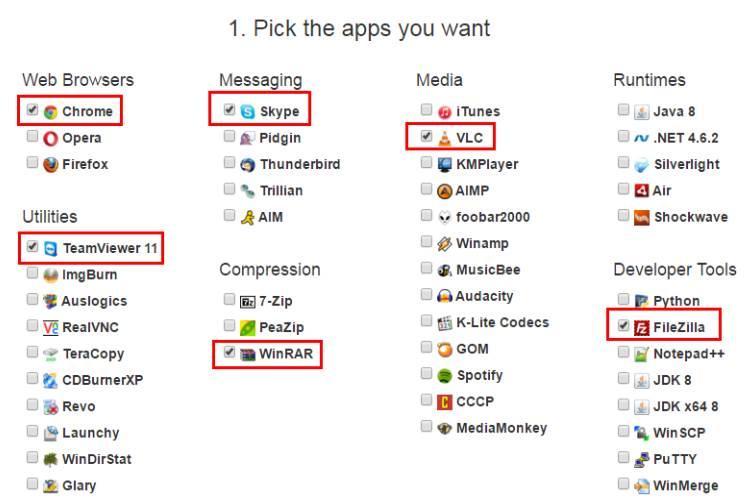
בחרו תוכנות להורדה והתקנה במחשב
3. לאחר שבחרתם את התוכנות הרצויות, הקליקו על הלחצן Get Your Ninite. הקובץ אשר יורד למחשב מכיל את ההתקנות לתוכנות שבחרתם.
חשוב לציין: את הקובץ אשר מורד למחשב מאתר Ninite בדקנו במספר אנטי וירוסים והוא נמצא אמין. בכל אופן, הורדת הקובץ והתקנתו במחשב היא על אחריותכם בלבד.
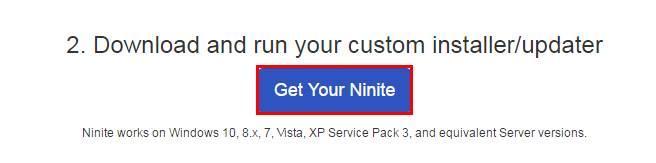
הורדה והתקנת הקובץ של Ninite במחשב
4. הפעילו את הקובץ –> כעת, כל התוכנות שבחרתם יותקנו במחשב ואם חלקן כבר מותקנות אז הן יעודכנו באופן אוטומטי לגרסאות החדשות ביותר.
בדוגמא שלנו ניתן לראות שהתוכנה גוגל כרום כבר מותקנת במחשב, לכן Ninite רק בדקה שהיא מעודכנת (ובאמת שהיא הייתה מעודכנת up to date). בנוסף, ניתן לראות ש- Ninite דילגה על בדיקה של התוכנה FileZilla מפני שהיא עובדת ברקע, לכן חשוב שתסגרו תוכנות אשר פועלות ברקע.
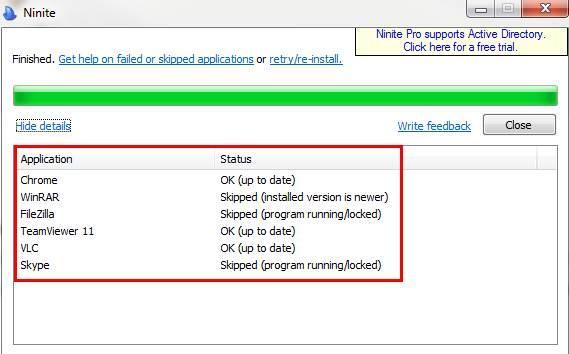
עדכון והתקנת תוכנה על ידי Ninite
מדריך וידאו לתוכנה Ninite
Ninite מצהירה באתר שלה שהיא לא תתקין במחשב סרגלי כלים מיותרים, לא תטריד אתכם עם כל מיני שאלות מיותרות, תתקין תוכנות בגרסאות 64 ביט על מערכות הפעלה מסוג 64 ביט, תתקין תוכנות בשפה שלכם (לפי השפה של מערכת ההפעלה), תעשה את כל העבודה ברקע מבלי להפריע לכם, ותתקין את הגרסאות הרשמיות והמעודכנות ביותר של התוכנות אשר בחרתם.


